iOS permet depuis plusieurs années d’instaurer des restrictions qui bloquent certaines fonctions du système, certaines apps ou contenus. Cette fonction est taillée pour les parents qui veulent protéger les iPhone ou iPad utilisés par leurs enfants, mais vous pouvez l’exploiter sur votre propre appareil si vous le souhaitez. Avec iOS 12, elle a changé de place et elle se retrouve désormais au sein de la fonction « Temps d’écran ».
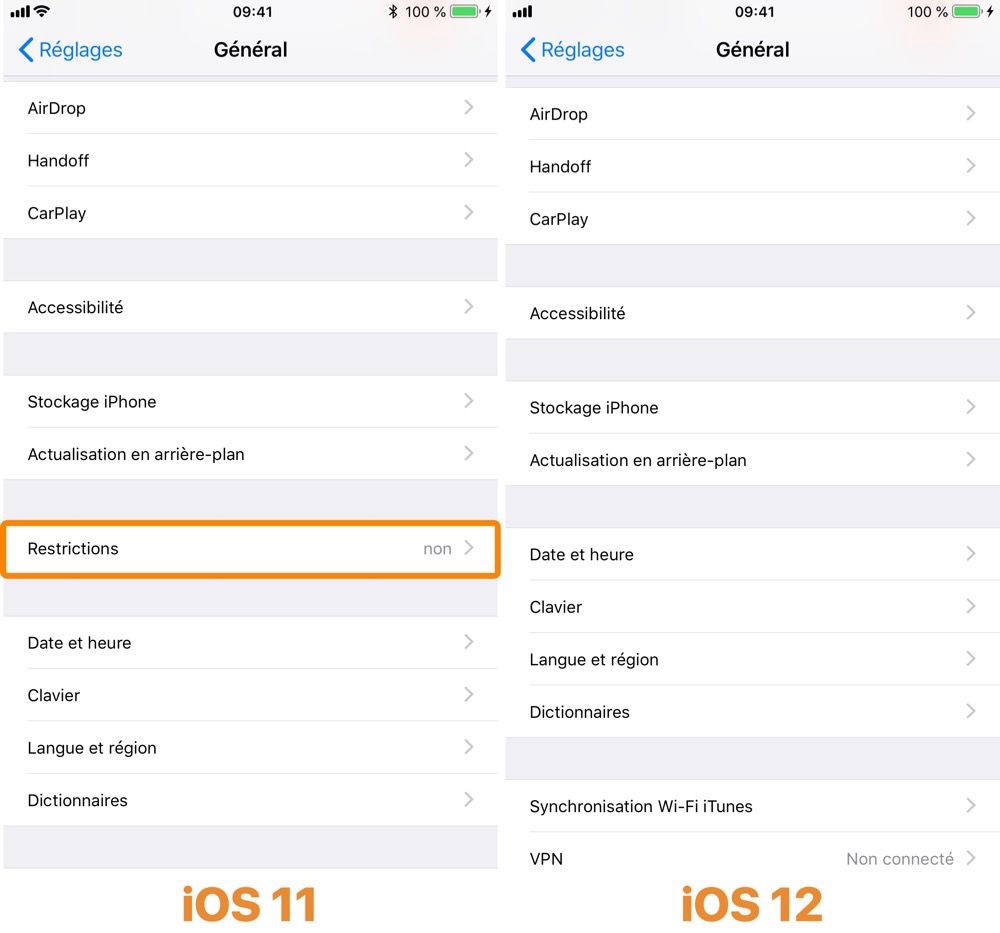
Pour activer et régler les restrictions, il faut toujours ouvrir les Réglages, mais sous iOS 11, la fonction était disponible dans Général > Restrictions. Si vous la cherchez sous iOS 12, vous noterez qu’elle n’est plus à cet endroit. Pour autant, les restrictions n’ont pas disparu, elles ont déménagé dans la rubrique Temps d’écran, au premier niveau des réglages.
Cette section affiche l’utilisation de vos appareils iOS, ainsi que celle de vos enfants, dans le cadre d’une famille iCloud. Elle permet aussi de définir des restrictions, comme sous iOS 11, avec un avantage évident : vous pouvez définir les restrictions appliquées aux appareils de vos enfants, depuis les vôtres. Pour cela, touchez leur nom au premier niveau de la section « Temps d’écran » et tout ce que vous modifierez à cet endroit sera lié aux appareils de vos enfants, pas au vôtre.
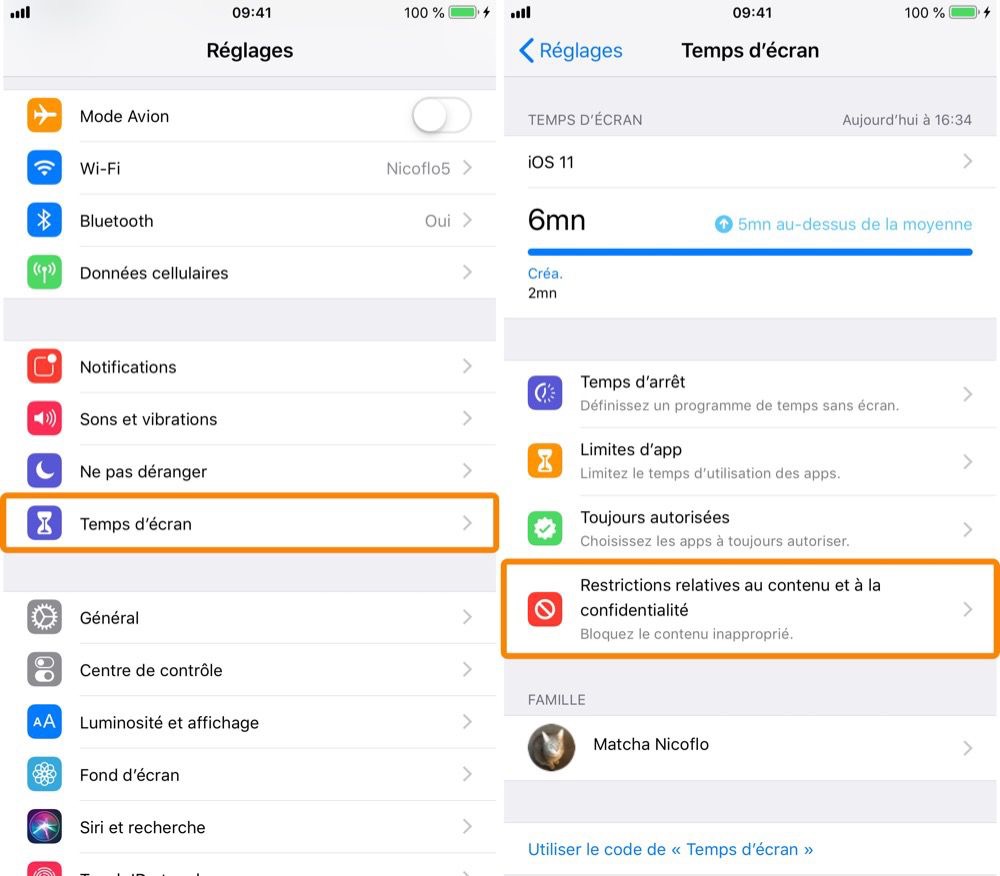
Sur cet écran, vous retrouverez toutes les options pour bloquer certaines apps du système, ou bien des fonctions, que ce soit les achats sur les store d’Apple, ou encore des contenus classés à partir d’un certain niveau. Vous pouvez aussi empêcher la modification de données, qu’il s’agisse de contacts, de calendrier ou même de photos, et aussi bloquer l’accès de ces données à certaines apps tierces. iOS 12 propose enfin de verrouiller certains réglages. Tous les détails sont disponibles dans cette fiche technique.
Comme avant, toutes ces restrictions sont liées à un code à quatre chiffres que vous devrez créer initialement si vous ne les aviez jamais utilisées. Sous iOS 12, c’est le même code pour toutes les fonctions « Temps d’écran » et pas seulement les restrictions. Le système récupérera automatiquement l’ancien code des restrictions, si vous en aviez défini un sous iOS 11 ou antérieur.
Vous avez oublié ce code ? Pas de chance, il n’y a aucune solution, si ce n’est de formater votre iPhone ou iPad et de repartir de zéro, sans restaurer une sauvegarde.
Retrouvez toutes les nouveautés d’iOS 12 notre guide complet, Les nouveautés d’iOS 12. Plus de 500 pages pour décortiquer tout ce qui a changé avec cette mise à jour, pour seulement 6,99 €.











